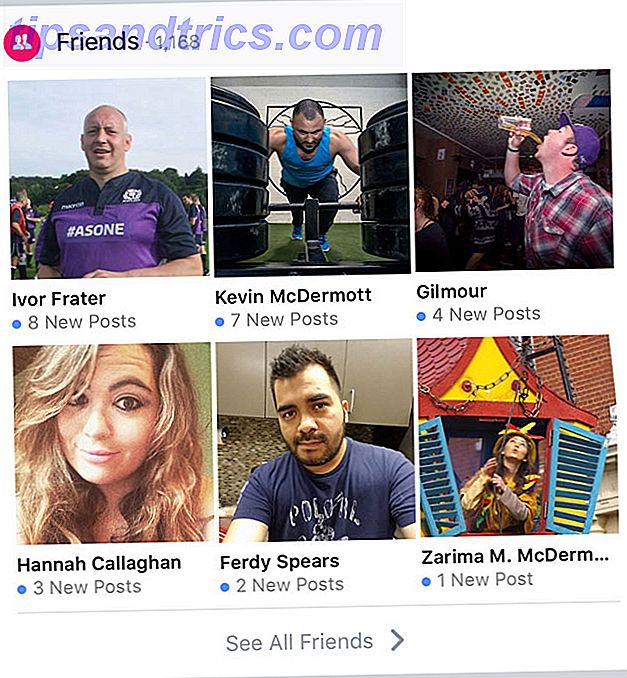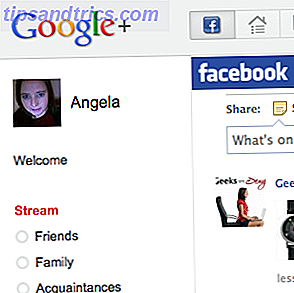De flesta kör en Raspberry Pi med bara ett 8GB SD-kort. Men är det verkligen tillräckligt? Vad händer om du behöver mer utrymme? Så här får du mer utrymme på Raspbian genom att ta bort oönskade paket, eller helt enkelt lägga till lagring.
Använd ett större microSD-kort
Det första alternativet du bör överväga för extra utrymme på din Raspberry Pi är ett större SD-kort.
Medan 8GB för närvarande är den vanligaste storleken på microSD-kort för Pi-operativsystem, finns större alternativ tillgängliga. Du hittar även några Pi-kompatibla distros som kan passa på SD-kort med mindre kapacitet.
När du har installerat ditt operativsystem är allt du har kvar för att leka med resten av kortet. Det kan vara bra om du har ett 64 GB-kort, men det är bordlinjen värdelöst om du har pressat din Raspberry Pi-operativsystem på ett 4 GB-kort.
Men även om du använder ett större kort kan platsen vara ett problem. Detta beror på att skivans bild till ditt microSD-kort skapar en partition. Resultatet är att resten av disken är oanvändbar om du inte utökar filsystemet. Lyckligtvis är det enkelt att göra om du använder ett Raspbian-baserat (eller Raspbian-baserat) OS.
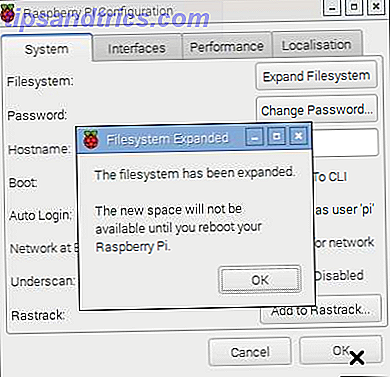
I Raspbian-skrivbordet öppnar du menyn och hittar Preferences> Raspberry Pi Configuration . Det första alternativet på fliken System är Expand Filesystem . Klicka här och vänta ett ögonblick. Du ska snart se en bekräftelse ruta, så klicka på OK . Notera varningen: "Det nya utrymmet kommer inte att vara tillgängligt förrän du startar om din Raspberry Pi." Om du vill utnyttja hela SD-minneskortet måste du starta om.
Om du föredrar att använda kommandoraden, skriv under tiden:
sudo raspi-config På den resulterande menyn väljer du Expand File System .
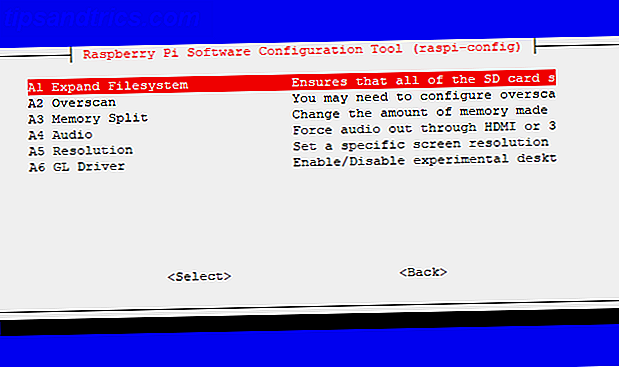
Bekräfta valet och vänta sedan. Du kommer snart att se ett meddelande som informerar dig om att "Root-partitionen har ändrats." Efter omstart kommer filsystemet att utvidgas för att fylla partitionen, vilket ger dig full nytta av SD-kortets lagring.
Anslut USB-lagring till din Raspberry Pi
Ett annat alternativ att göra mer utrymme på din Raspberry Pi är att lägga till USB-lagring. Detta är särskilt användbart om du kör en Raspberry Pi 3, eftersom det också går att installera operativsystemet till USB Hur man gör Raspberry Pi 3 Boot From USB Hur man gör Raspberry Pi 3 Boot från USB Raspberry Pi är en mångsidig bit av kit, med ett brett spektrum av uppgifter. Men det har en skarp fel: oförmågan att starta från USB. Hittills är det det. Läs mer .
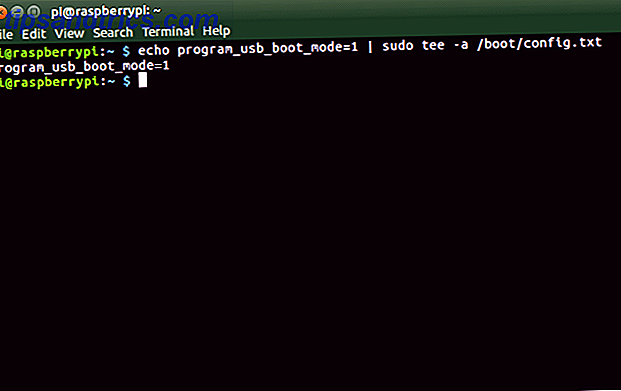
Medan du utvidgar filsystemet rekommenderas oavsett ditt microSD-korts kapacitet, kommer omfamning av möjligheterna att USB-lagring säkerställer att du aldrig går tom för dina projekt. USB-portar på Raspberry Pi är begränsade till USB 2.0 (även på Raspberry Pi 3B + Hur man bestämmer om du behöver den nya Raspberry Pi 3 B + Modell Hur man bestämmer om du behöver den nya hallon Pi 3 B + Modell Den nya Raspberry Pi 3 B + har laddats ut. Hur mycket kostar det, vilken hård specifikation har den och kommer den att förbättra dina befintliga projekt? Vi har svar. Läs mer), men USB 3.0-enheter kan fortfarande användas - de kommer bara att vara begränsade till USB 2.0-hastigheter.

USB-lagringsalternativ för Raspberry Pi är rakt fram. Det kan vara en kompakt tummin enhet med flashminne eller en extern hårddisk. Du kan dock föredra att ansluta något snabbare som en solid state-enhet, även om dessa är mindre slitstarka. Du kanske även gillar att ansluta en USB-DVD-enhet till din Raspberry Pi!
Oavsett vad du bestämmer, bara se till att den externa enheten har egen strömförsörjning. Gränserna för Raspberry Pi betyder att det kan vara tillräckligt kraftfullt för en USB-tumddrivning, det kommer inte att kunna hantera en DVD-enhet eller hårddisk självständigt, så de behöver sin egen kraft.
Byt till en lätt Linux Distro
Ju mindre operativsystem, desto mer utrymme får du på din Raspberry Pi. Så det är vettigt att välja en distro (eller något annat Raspberry Pi-vänligt OS) som är utformat för att ta upp så lite utrymme som möjligt.
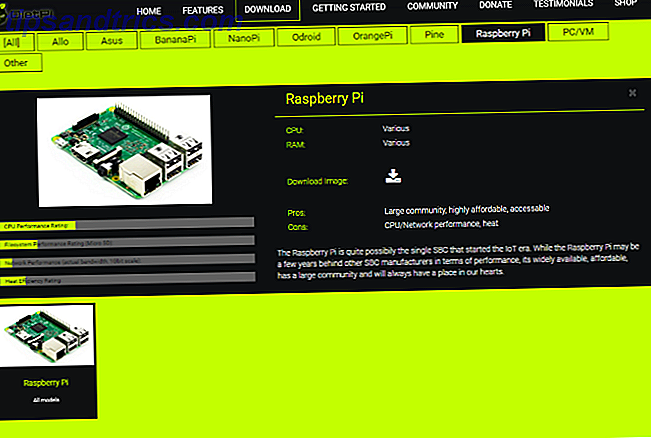
Medan flera kompakta Linux-distributioner är tillgängliga för stationära datorer, är sakerna lite annorlunda för Raspberry Pi. Valet är mindre och börjar förmodligen med Raspbian Lite. Detta är en mindre version av det huvudsakliga Raspbian OS, med mycket av programvaran borttagen. Medan Raspbian Stretch Distro är över 4 GB för nedladdning, är Raspbian Stretch Lite bara 1, 2 GB.
Andra alternativ finns tillgängliga, som DietPi, som bygger på Debian Jessie och piCore, en Pi-centrisk version av den populära Tiny Core Linux distroen. Vår kompletta lista över lättviktsdistribenter för Raspberry Pi 6 Lätta operativsystem för din Raspberry Pi 6 Lätta Operativsystem för din Raspberry Pi Behöver du klämma lite extra bearbetningskraft ur din Raspberry Pi? Du bör prova ett lätta operativsystem. Dessa exempel kommer att komma igång. Läs mer ger dig mer information här. Du kan också överväga andra operativsystem än Linux. 5 Raspberry Pi Operativsystem som inte är Linux 5 Raspberry Pi Operativsystem som inte är Linux Letar du efter ett operativsystem för din Raspberry Pi men vill inte använda Linux? Kolla in dessa Linux-alternativ för din Raspberry Pi! Läs mer om utrymme är en speciell oro. RISC OS är ett äldre operativsystem Vänd din Raspberry Pi till en Retro PC med RISC OS Slå din Raspberry Pi i en Retro PC med RISC OS RISC OS är ett anmärkningsvärt operativsystem som släpptes 1987. Idag visar vi dig hur och varför att få det kör på en Raspberry Pi! Läs mer som är särskilt lämpat för installation på Raspberry Pi.
Ta bort paket för att skapa utrymme i Raspbian
Om du inte vill byta distros, ha ett bra Raspberry Pi-system igång, och har inget USB-minne, har du ett annat alternativ. Det är lite mer involverat, men innebär att avinstallera programvara som du inte planerar att använda.
För att kontrollera hur mycket utrymme om det används på ditt SD-kort, använd kommandot df:
df -h Utgången visar hur mycket som används och tillgängligt, med rubriken / dev / root. Du kan förmodligen göra mer utrymme, så ta reda på vad du kan ta bort med:
dpkg --get-selections Eller:
dpkg --get-selections>packages.txt Detta andra alternativ skickar resultaten av -get-val till en textfil som du enkelt kan bläddra igenom. Öppna paketet.txt för att se vad som för närvarande är installerat. Ta reda på vilka paket som tar upp mest utrymme:
dpkg-query -Wf '${Installed-Size}\t${Package}\n' | sort -n Syftet är nu att hänvisa till denna lista med den du redan har gjort. Om de stora föremålen överensstämmer med de som du inte använder, har du hittat data som du kan ta bort. Gör detta med kommandot rensning.
sudo apt purge -y [packagename] Upprepa detta för allt du inte behöver, byta ut [paketnamn] med namnet på det paket du tar bort. När du har raderat allt du inte vill ha, använd kommandot autoremove för att ta bort eventuella oförutsedda förutsättningar. Följ detta med rena kommandot för att städa alla lokalt lagrade paket.
sudo apt autoremove sudo apt clean Inget behov av att någonsin gå tom för lagring på Raspberry Pi
Som du kan se behöver du inte vara begränsad av utrymme på din Raspberry Pi. Du har fyra sätt att göra ytterligare lagringsutrymme:
- Expand filsystemet.
- Anslut USB-lagring (hårddisk, SSD, etc.).
- Byt till en lätt distro som Raspbian Lite eller PiCore.
- Ta bort paket för att skapa plats på en befintlig Raspbian-installation.
Med så många sätt att få ut mesta möjliga av ditt befintliga och extra lagringsutrymme, finns det ingen möjlighet att någonsin gå tom för din Raspberry Pi igen! Nu kan du fortsätta med dina Raspberry Pi-projekt, som att göra din Raspberry Pi till ett hemmediecenter. Raspberry Pi Media Center: Så här installerar du Kodi på Raspbian Raspberry Pi Media Center: Så här installerar du Kodi på Raspbian Om du vill vända din hallon Pi till ett mediecenter men du har bara ett microSD-kort, och installationen av Kodi på Raspbian är vägen att gå. Läs mer .